
TL; DR:
- Вы можете записывать свои собственные онлайн-трансляции с помощью Riverside, OBS, Movavi или Flimora.
- Чтобы записать потоковое видео на свой телефон, попробуйте Prism Live studio или Mobizen Live.
- Вы также можете загрузить расширения , такие как Loom или Zight, чтобы легко записывать потоковое видео онлайн.
- Если вы записываете с помощью оборудования , попробуйте кодеры, такие как AJA HELO Plus или TriCaster Mini
- Если вы записываете с помощью Riverside, вы можете записывать свои собственные прямые трансляции с сайта get to или использовать наш экранный рекордер для записи потокового видео, которое уже есть в Сети.
Независимо от того, проводите ли вы вебинар, подкаст или прямую трансляцию любого типа, вы всегда можете записать свое занятие и использовать его позже. Повторное использование означает, что вы можете:
- Предлагайте доступ к мероприятию по запросу
- Основные моменты клипов для обмена в социальных сетях
В чем загвоздка? Запись высококачественного потокового видео, которое не выглядит любительским.В этом руководстве мы рассмотрим 13 отличных инструментов для записи потокового видео. Мы также поделимся нашими лучшими вариантами оборудования, необходимого для создания надежной настройки прямой трансляции.
Отказ от ответственности: Помните, что мы не одобряем запись потокового контента, который вы создавали не для распространения. Эта статья предназначена для тех, кто хочет записать свои собственные прямые трансляции для последующего редактирования или распространения.
Что вам нужно для записи потокового видео?
Прежде чем мы рассмотрим наши рекомендации по основным инструментам, давайте разберем основы профессиональной записи потокового видео.
Требования к программному обеспечению
Вот необходимые инструменты для настройки потоковой передачи:
Платформа потокового вещания
Вам нужен хороший инструмент для трансляции прямой трансляции со встроенным кодировщиком. Это преобразует ваше видео в формат, подходящий для потоковой передачи.
Этот инструмент должен быть совместим с платформами социальных сетей для трансляции вашего контента. Вы также должны обратить внимание на такие возможности, как хранение, брендинг, настраиваемая графика, приглашение гостей и многое другое.
Программное обеспечение для микширования видео
Инструмент микширования или переключения видео отображает несколько источников звука и видео во время прямой трансляции. С помощью этого инструмента вы можете переключаться между несколькими камерами, накладывать графику на свой канал, добавлять эффекты перехода и многое другое.
Инструмент для записи экрана
Вам также понадобится инструмент для записи прямой трансляции с видео- и аудиодорожками. Хороший инструмент для записи экрана будет записывать все действия на вашем экране и захватывать аудио из разных источников во время трансляции.

Требования к оборудованию
Вот обязательные записывающие устройства для записи потокового видео:
Компьютер или ноутбук
Не каждый компьютер или ноутбук предназначен для потокового вещания. Вам нужно устройство с достаточной вычислительной мощностью и памятью, чтобы вести прямую трансляцию без задержек.
Вычислительная мощность вашего компьютера (включая центральный процессор и оперативную память) будет влиять на качество и производительность вашего потокового видео и записи.
Карта захвата
Если вы транслируете контент с одного устройства и записываете его на другое устройство, вам понадобится карта захвата. Эта карта захватывает видеосигнал с внешних устройств и отправляет его на ваш компьютер для потоковой передачи и записи в реальном времени.
Микрофон
Звук может иметь решающее значение в прямом эфире. Вам нужен качественный микрофон, чтобы исключить отвлекающие звуки из вашего аудио.
Вы можете использовать USB-устройство или конденсаторный микрофон с аудиоинтерфейсом. USB-устройство обеспечивает быструю настройку «подключи и играй» без ущерба для качества звука. С другой стороны, конденсаторный микрофон улавливает широкий спектр звуков и дает вам больший контроль над качеством звука.
Кодировщик
Выходные данные видеокамеры не подходят для потоковой передачи. Вот почему вам нужен кодировщик для преобразования ваших видеосигналов в подходящий цифровой формат для прямой трансляции. Специальный кодировщик потоковой передачи в реальном времени может снизить нагрузку на ваш процессор для выполнения этой задачи и оптимизировать производительность потоковой передачи.
13 способов записи потокового видео с помощью программного обеспечения
После того, как ваши базовые настройки будут готовы для потокового видео, вы можете использовать любой из этих 13 способов записи потокового видео.
Лучшие онлайн — и настольные видеомагнитофоны для прямой трансляции для Mac и Windows
1. Риверсайд
Цена: Бесплатный тарифный план, стандартный — 15 долларов, Профессиональный — 24 доллара и индивидуальные цены для бизнеса
Совместимость: Windows, macOS, Android, iOS
Riverside — это платформа для потоковой передачи студийного качества и экранной записи со встроенным видеоредактором. Вы можете пригласить до 8 гостей на прямую трансляцию и записать сеанс. Платформа создаст локализованную запись экрана для каждого участника.
Вы можете отредактировать эту запись с помощью интуитивно понятного редактора Riverside, чтобы распространить ее по каналам социальных сетей.
Также можно загружать видео, общий доступ к экрану и аудиодорожки отдельно для создания подкаста, публикации видео на YouTube или других вариантов использования.
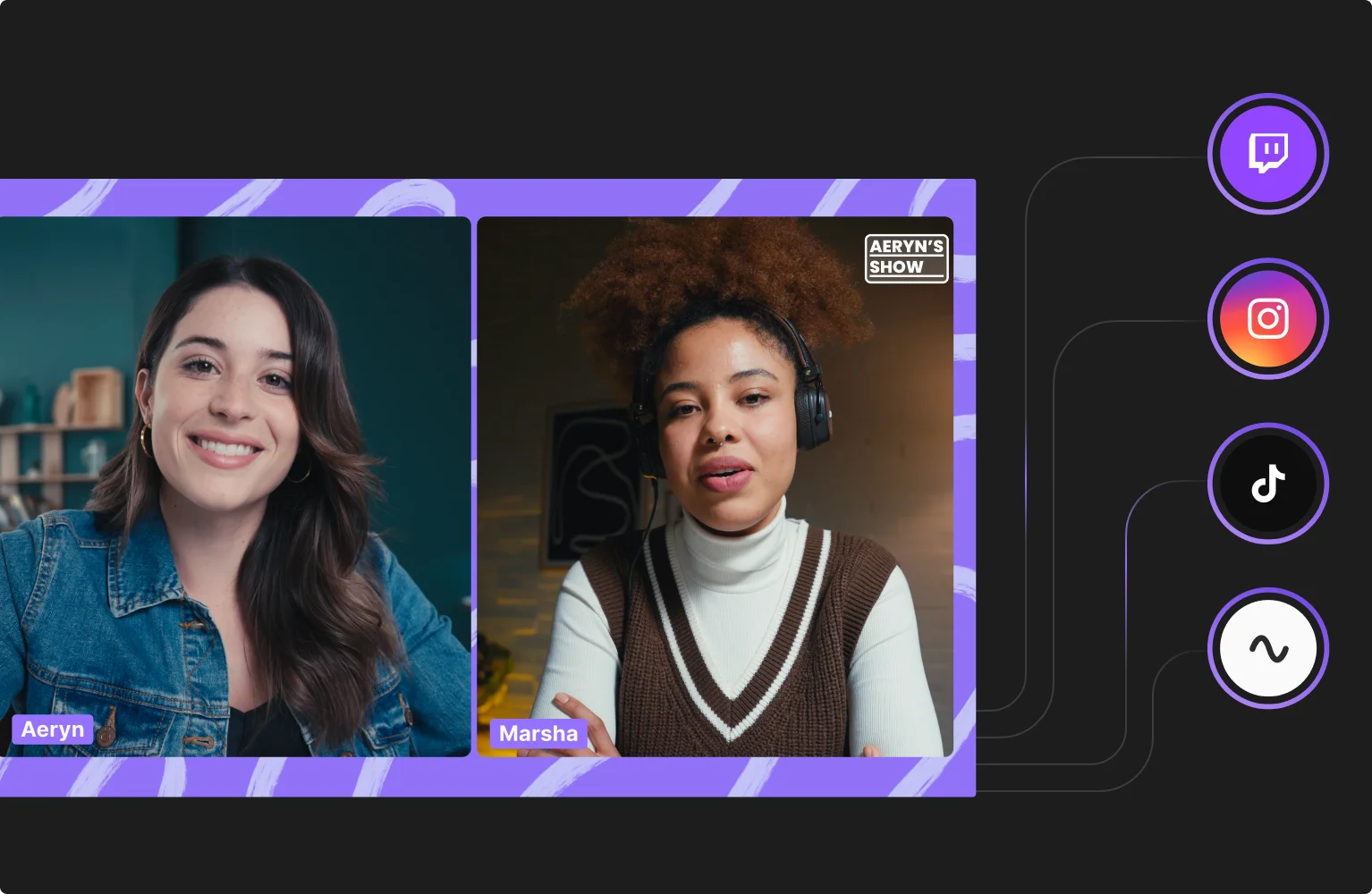
Основные функции:
- Записи с высоким разрешением: видео с разрешением до 4K и аудио с частотой 48 кГц.
- Локальные записи: записывайте непосредственно на свое устройство, не полагаясь на неисправное подключение к Интернету.
- Прямая трансляция: транслируйте на любой платформе социальных сетей и в пользовательском формате RTMP и приглашайте до 1000 зрителей непосредственно на Riverside.
- Запись отдельных дорожек: Записывайте аудио и видео каждого приглашенного докладчика на отдельную дорожку для упрощения редактирования.
- Запись экрана: Запишите свой экран в формате HD и загрузите его как отдельный трек.
- Запись презентаций: загружайте слайды, представляйте и записывайте их в высоком качестве.
- Бесшовный видеоредактор: Обрезайте запись с помощью текстового редактирования или стилизуйте видео с помощью подписей, текста, изображений, а также собственного логотипа и фона.
- Транскрипции с использованием искусственного интеллекта: Загрузите высокоточную транскрипцию вашей записи, доступную более чем на 100 языках.
- Волшебные клипы: Автоматически генерируйте фрагменты, фиксирующие основные моменты вашего стрима.
- Режим продюсера: Пригласите людей в качестве продюсеров разобраться с техническими аспектами вашего стрима за кулисами.
Плюсы:
- Записывайте из любого места с помощью мобильного приложения Riverside.
- Запись, потоковая передача и редактирование — все на одной платформе.
- Инструменты искусственного интеллекта и простой пользовательский интерфейс для упрощения рабочего процесса.
- Дополнительные функции, такие как настраиваемый фон, телесуфлер, прямые вызовы и многое другое.
Минусы:
- Нет возможности комментировать записанные видео.
- Водяные знаки на отредактированных видео в бесплатном плане.
Узнайте больше или начните записывать потоковое видео без особых усилий.
2. OBS Studio
Цена: Бесплатно
Совместимость: Windows, macOS, Linux
OBS — это инструмент с открытым исходным кодом для потоковой передачи и записи видео на вашем рабочем столе. Инструмент позволяет транслировать видео через веб-камеры, делиться своим экраном или использовать карту захвата.

Основные функции:
- Пользовательский интерфейс Dock: Подключите несколько источников и создайте индивидуальный пользовательский интерфейс dock.
- Интуитивно понятный аудиомикшер: Улучшите качество звука с помощью подавления шума, регулировки усиления и шумоподавления.
- Неограниченное количество сцен: Создавайте несколько сцен, таких как наложение текста или изображения, окно браузера, веб-камера и многое другое, и переключайтесь между ними.
Плюсы:
- Создайте горячие клавиши для быстрой модерации сеанса.
- Отлично подходит для мероприятий с участием нескольких докладчиков или активностей.
- Интуитивно понятный интерфейс для начала работы без необходимости обучения.
Минусы:
- Не предлагает встроенную поддержку нескольких одновременных выходов.
- Может потреблять большую пропускную способность оперативной памяти при более длительном времени обработки.
3. Movavi
Цена: $ 39.95 за пожизненную лицензию, $ 49.95 в год за бизнес-лицензию
Совместимость: Windows, macOS
Movavi — это продвинутый видеоредактор, который позволяет записывать весь экран или выбрать пользовательскую область. Вы также можете делать записи с веб-камеры — для вебинара или подкаста — и записывать видео на ходу с помощью мобильного приложения.
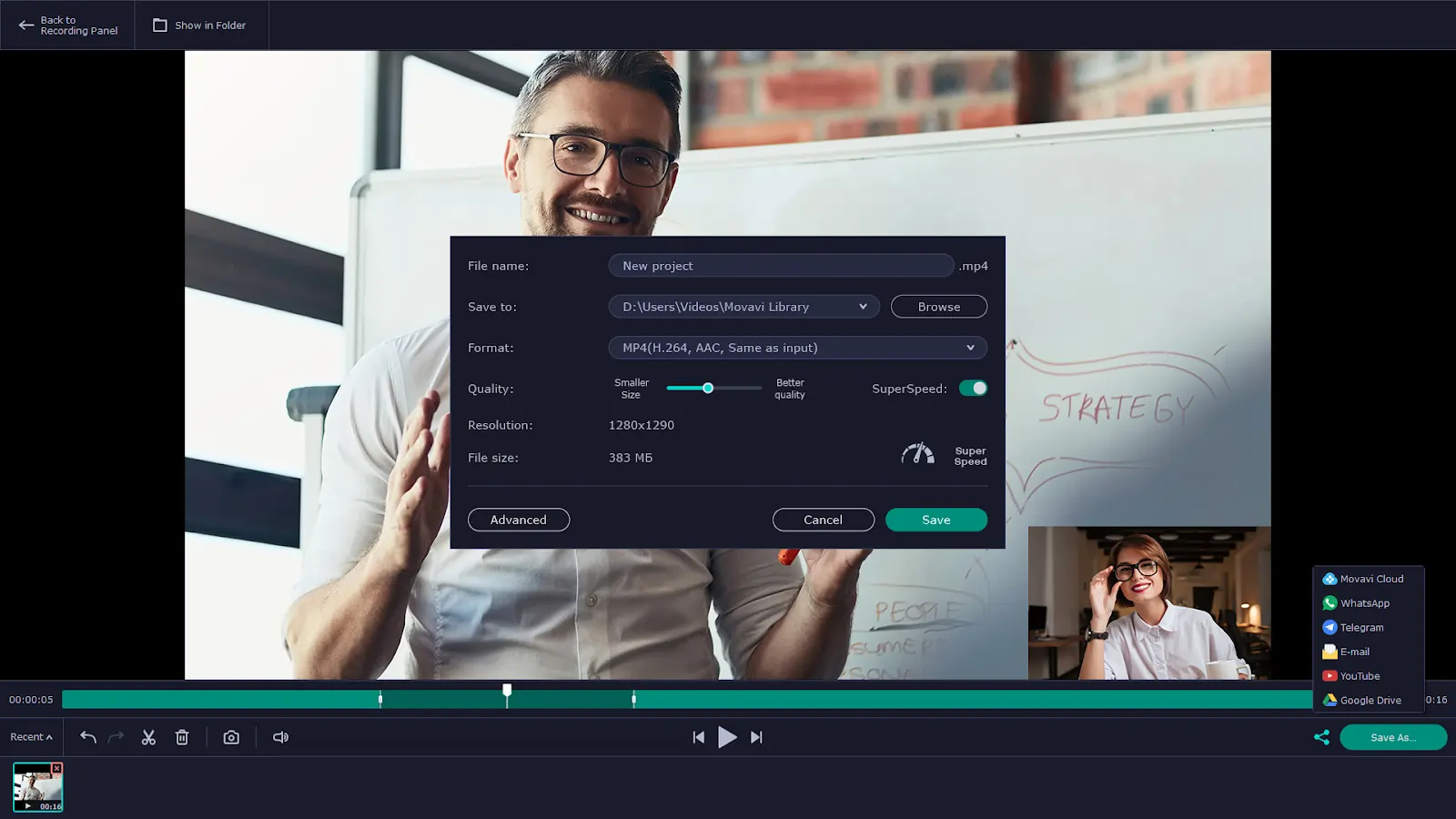
Основные функции:
- Планировщик записи: Заранее запланируйте все события, которые вы хотите записать.
- Встроенный редактор: Редактируйте и улучшайте записанное видео с помощью инструментов редактирования Movavi.
- Выделяйте нажатия клавиш: фиксируйте движение мыши, нажатия клавиш и нарисованные от руки примечания.
Плюсы:
- Единый инструмент для записи, редактирования, сохранения видео и обмена ими.
- Сравнительно более низкая цена для пожизненного тарифного плана.
- 30-дневная гарантия возврата денег при использовании инструмента.
Минусы:
- Недостаточная надежность, поскольку инструмент может выйти из строя при экспорте видео.
- Ограниченные возможности настройки записи.
4. Filmora
Цена: Индивидуальный план начинается от 49,99 долларов в год, бизнес-план — от 155,88 долларов в год, образовательный план — от 40,99 долларов в год
Совместимость: Windows, macOS, iOS, Android
Filmora — универсальный инструмент для создания и редактирования видео. Его программа записи экрана позволяет захватывать любую часть экрана вашего рабочего стола и получать звук с микрофона и системы.
Являясь одним из лучших онлайн-видеомагнитофонов, платформа позволяет записывать сеансы прямой трансляции, игровые моменты, встречи и многое другое.
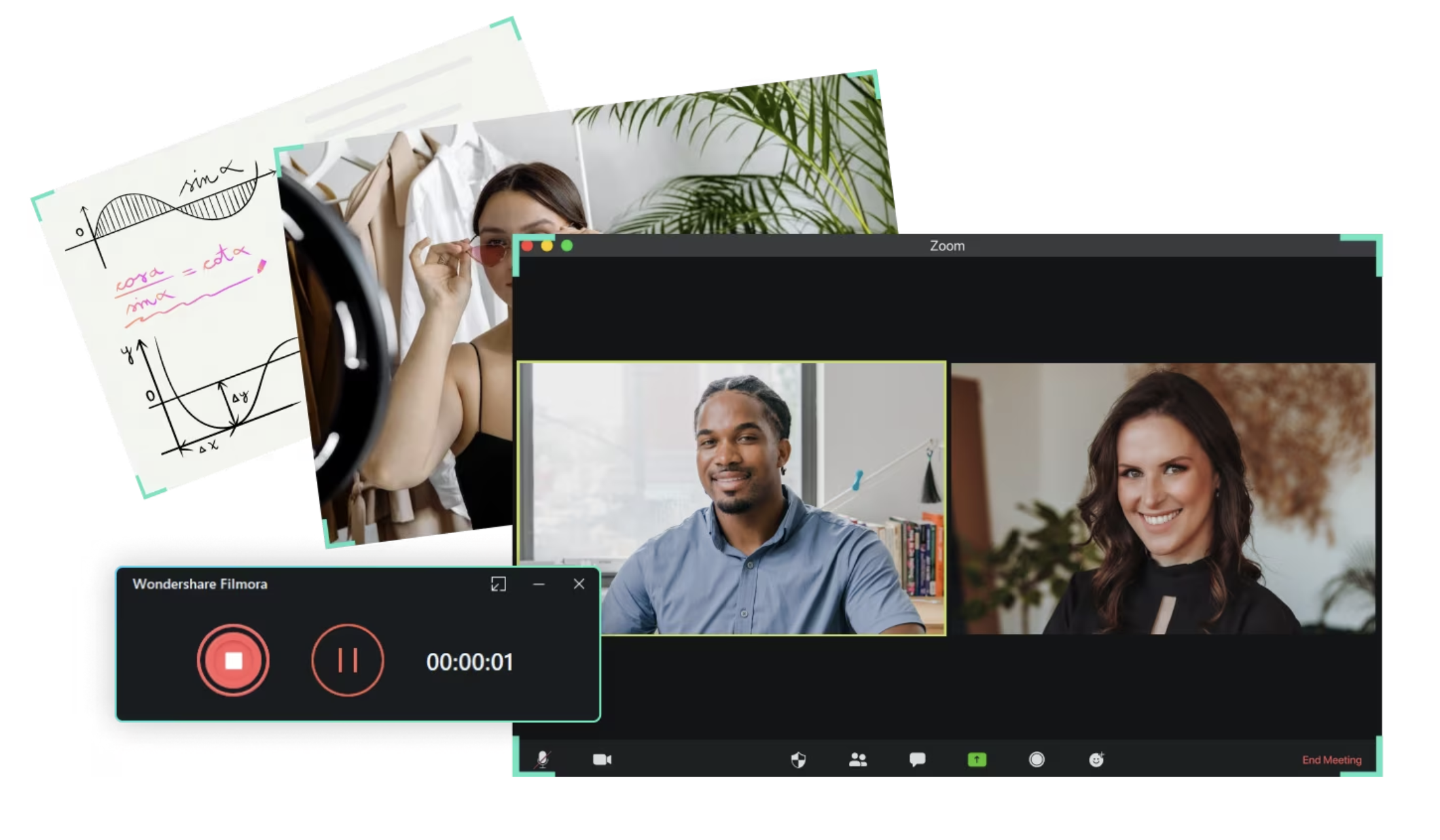
Основные функции:
- Время записи: планируйте свои задачи записи с указанием времени начала и окончания.
- Мобильное приложение: записывайте прямую трансляцию в любом месте с помощью специального мобильного приложения.
- Определите свои горячие клавиши: Завершите настройку записи, создав сочетания клавиш.
Плюсы:
- Фиксируйте нажатия клавиш и щелчки мыши при совместном использовании экрана.
- Мгновенно редактируйте записанные видео с помощью бесплатного встроенного редактора.
- Настройте соотношение экрана окна записи.
Минусы:
- Не расшифровывает видеозаписи
- Ограниченные возможности экспорта записанного видео
Лучшие онлайн-видеомагнитофоны
5. Screencastify
Цена: Бесплатный тариф, платные планы начинаются от 7 долларов в месяц
Совместимость: Windows, macOS, Linux
Screencastify создан специально для записи с экрана. Вы можете записывать видео только с камеры, сеанс совместного использования экрана или и то, и другое. Этот инструмент позволяет вам поделиться записью по URL-адресу или загрузить видео.
Все записи мгновенно сохраняются на Google Диске в вашей личной видеотеке.
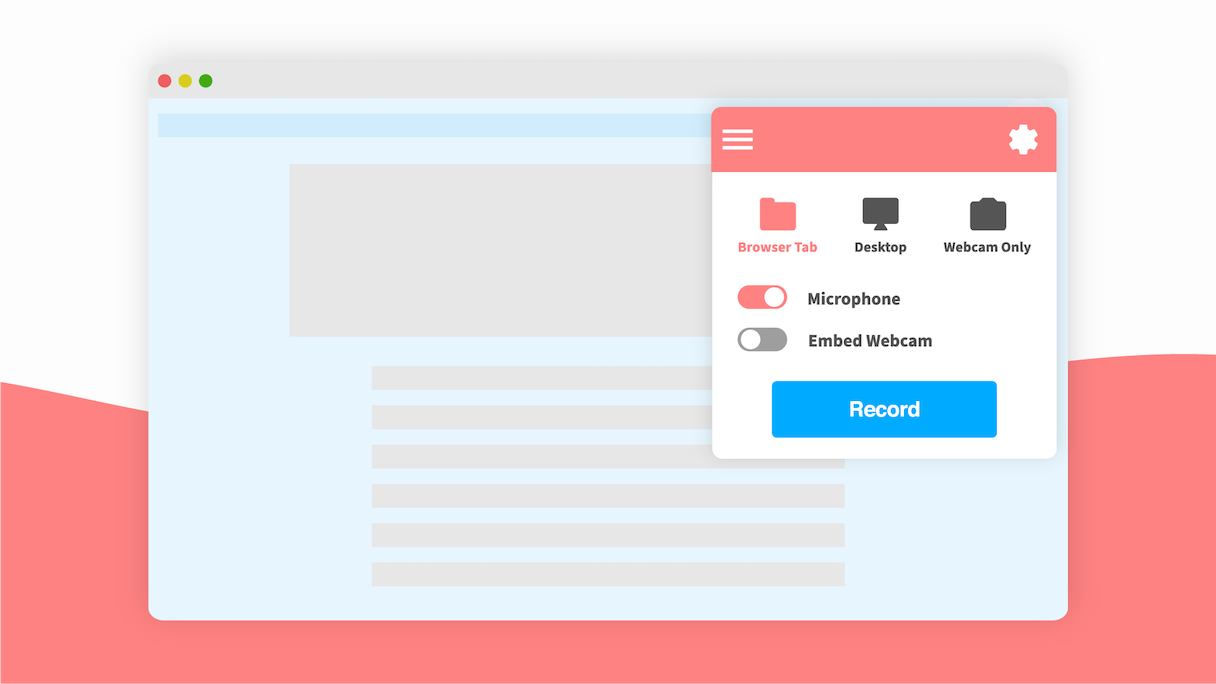
Основные функции:
- Добавляйте интерактивные вопросы: Задавайте зрителям актуальные вопросы и получайте ответы в режиме реального времени
- Отслеживайте вовлеченность: отслеживайте такие показатели, как просмотры, скорость завершения, взаимодействия и многое другое.
- Многоязычные подписи: Добавляйте подписи на разных языках, чтобы сделать записанные вами видео более доступными.
Плюсы:
- Доступно больше функций по более низкой цене.
- Создайте специальную страницу просмотра, чтобы делиться видео с URL-адресом.
- Получите хранилище объемом 10 ГБ бесплатно и до 100 ГБ на платных тарифах.
Минусы:
- Ограничение записи на бесплатном тарифе — 5 минут.
- Не поддерживает запись пользовательской области на экране.
6. ScreenRec
Цена: Бесплатно
Совместимость: Windows, Linux, macOS
ScreenRec — это легкий инструмент для записи экрана, который может захватывать весь экран, окно браузера или выбранную часть экрана. Инструмент также может записывать звук с вашей системы и микрофона.
Вы можете использовать этот экранный рекордер без подключения к Интернету. Он сохраняет запись локально и загружает ее в облако, когда вы подключены к Сети.
.webp)
Основные функции:
- Управление контентом: упорядочивайте свои записи в базе данных и выполняйте поиск или помечайте тегами. Видео
- Подробная аналитика: узнайте, как зрители взаимодействуют с вашими видео в режиме реального времени. данные
- Контроль доступа: Ограничьте доступ к конфиденциальным видео, установив пароли.
Плюсы:
- Бесплатный инструмент для записи экрана, работающий в автономном режиме.
- Записывайте и сохраняйте видео без каких-либо водяных знаков.
- Видеомагнитофон без задержек с частным облачным хранилищем.
Минусы:
- Не предлагает несколько вариантов экспорта.
- Не записывает звук вне браузера.
7. Snagit

Цена: Индивидуальная подписка — $ 39 в год, пожизненная лицензия — $ 62.99
Совместимость: Windows, macOS
Snagit является частью набора инструментов TechSmith для создания и редактирования видео. Этот инструмент записи экрана позволяет записывать любую часть экрана, показывать движения курсора и рисовать что угодно для дополнительного контекста.
Как только запись будет готова, вы можете поделиться ею по ссылке или загрузить в других форматах.
Основные функции:
- Примечания: Добавляйте стрелки, фигуры, выноски, цифры или рисунки от руки, чтобы вызывать информацию.
- Пользовательские шаблоны: Создавайте свои шаблоны с использованием пользовательских цветов, шрифтов и дизайна, соответствующих вашему фирменному стилю.
- Создавайте GIF-файлы и скриншоты: создавайте GIF-файлы и скриншоты непосредственно из записанных вами видео.
Плюсы:
- Поддерживает запись с экрана с разрешением до 4k.
- Удобный интерфейс и инструменты редактирования.
- Варианты быстрого обмена и экспорта.
Минусы:
- Сравнительно дороже, чем у других экранных рекордеров.
- Иногда это может замедлить работу вашей системы или привести к сбою.
Лучшие приложения для записи потокового видео для Android и iOS
8. Mobizen Live
Цена: Бесплатно
Совместимость: Android, iOS, Windows, macOS
Mobizen позволяет транслировать и записывать сеансы прямой трансляции прямо с вашего мобильного. Это приложение создано специально для геймеров, и вы можете использовать его для создания пользовательских настроек для потоковой передачи с вашей камеры и общего доступа к экрану.
Вы также можете общаться со зрителями, узнавать их реакцию и видеть общее количество участников.
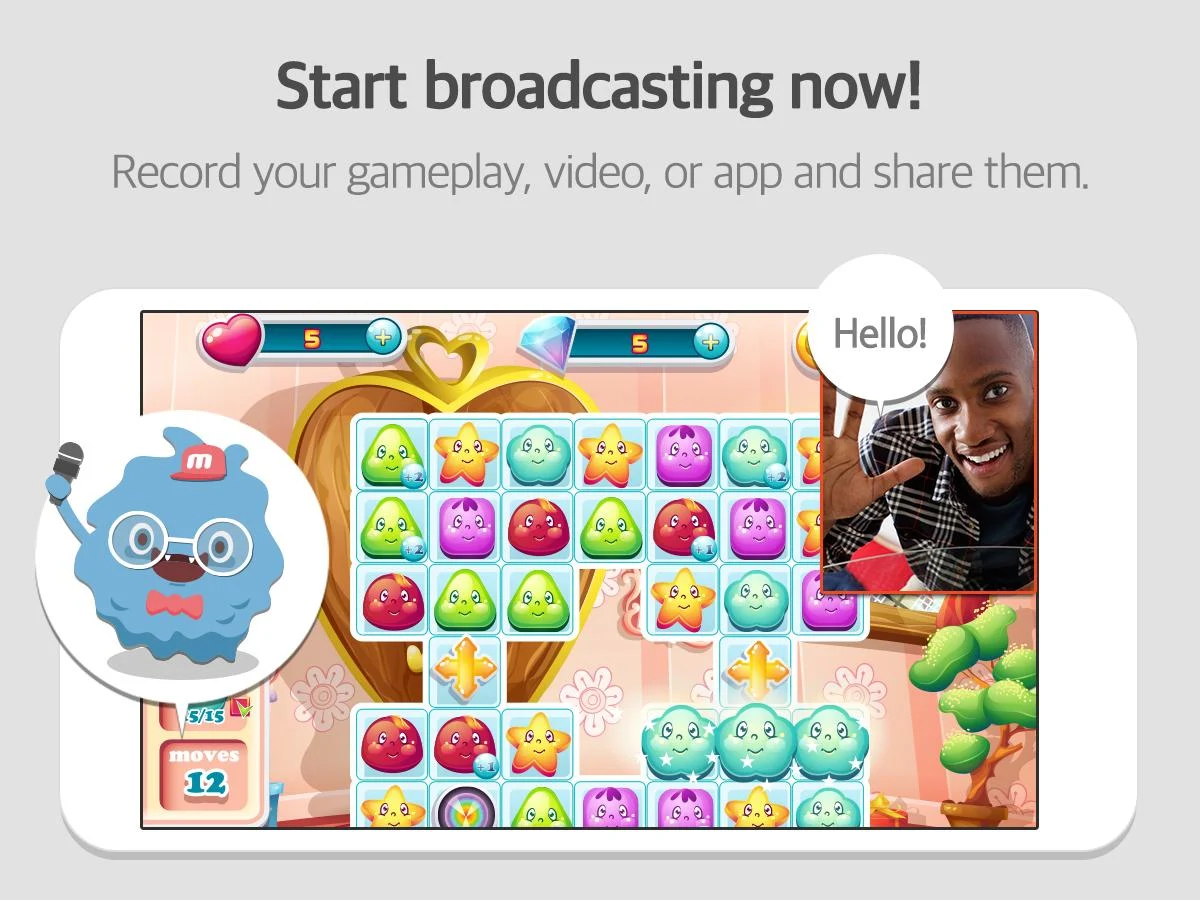
Основные функции:
- Несколько источников: Подключите до 5 входных источников для записи аудио и видео.
- Фоновая музыка: воспроизводите фоновую музыку во время сеансов прямой трансляции бесплатно.
- Многопоточность: транслируйте до 3 платформ и выбирайте пользовательские направления RTMP.
Плюсы:
- 50+ встроенных шаблонов событий
- Редактор сцен с перетаскиванием
- Добавление видеоклипов и текстовых наложений
Минусы:
- Записанное видео не расшифровывается.
- Отсутствуют расширенные функции записи, такие как подавление шума.
9. Prism Live Studio
Цена: Бесплатно
Совместимость: Android, iOS, Windows, macOS
Prism Live Studio — это многопоточный инструмент, который позволяет вам вести прямую трансляцию на шести платформах, таких как YouTube, Facebook, Twitch и других. Вы также можете создать свой аватар и настроить фон для своих трансляций.
Приложение создает записи высокой четкости в разрешении 1080p, захватывая ваши аудио- и видеозаписи и накладывая картинку на картинку.
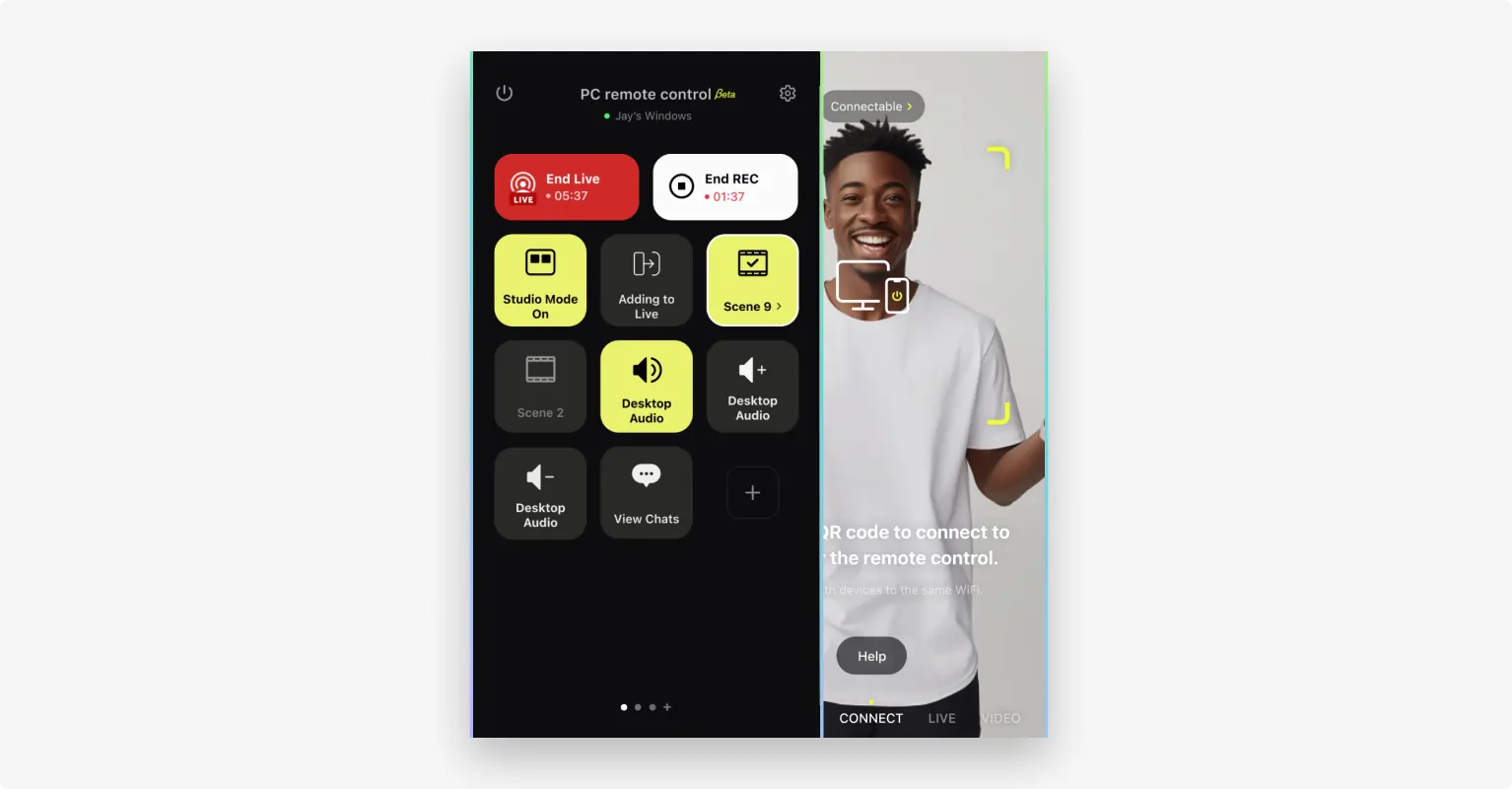
Основные функции:
- Интерактивные эффекты: Добавляйте стикеры GIPHY и GIF-файлы к записанному потоку.
- Прямая транскрипция: Используйте шаблоны Motion Text, чтобы добавить прямую транскрипцию в вашу трансляцию.
- Быстрые элементы управления: Подключите компьютер к мобильному приложению, чтобы легко управлять настройками записи.
Плюсы:
- Встроенный чат с приложением для потокового вещания.
- Создайте тему для своего чата и прямой трансляции.
- Добавляйте оверлеи к сеансу во время записи.
Минусы:
- Не поддерживает несколько вариантов экспорта.
- Не предлагает встроенного редактора для настройки записи.
10. DU Recorder
Цена: Премиум -планы начинаются от $ 3.99
Совместимость: Android, iOS, Windows, macOS
DU Recorder поддерживает высококачественную прямую трансляцию и мощные возможности записи и редактирования видео. Вы можете выходить в прямой эфир на нескольких платформах и записывать микрофон и внутренний звук.
После завершения трансляции вы можете отредактировать эту запись, чтобы обрезать видео, настроить скорость, добавить фильтры, преобразовать в GIF и многое другое.

Основные функции:
- Живые темы: Создайте фон для своих трансляций, используя готовые шаблоны.
- Защита конфиденциальности: Выбирайте трансляцию на общедоступной платформе или в частном пространстве.
- Пользовательский водяной знак: Добавьте свой собственный водяной знак в поток и записанное видео.
Плюсы:
- Мощный редактор для улучшения качества записи потокового видео.
- Запись в высоком разрешении и захват лица камерой.
- Настройки паузы в реальном времени, позволяющие сделать перерыв при записи потока.
Минусы:
- Не фиксирует всплывающие окна на экране.
- Звук плохо синхронизируется с видео.
Лучшие онлайн-расширения для записи потокового видео
11. Loom
Цена: Бесплатный тариф, платные планы начинаются от $ 12,50 в месяц
Совместимость: Firefox, Chrome, Edge
Loom — это универсальный инструмент записи с экрана для быстрой записи, редактирования и обмена видео. Хотя Loom обычно предназначен для асинхронного общения, вы также можете использовать это расширение для браузера для записи более длительных прямых трансляций.
Рабочее пространство для команды, анализ взаимодействия и различные варианты экспорта делают его хорошим выбором для компаний и индивидуальных создателей.
.webp)
Основные функции:
- Искусственный интеллект Loom: автоматически генерирует заголовки, главы, видео-резюме, CTA и многое другое.
- Транскрипции: Перепишите свою запись более чем на 50 языках и отредактируйте видео, изменив расшифровку.
- Анализ вовлеченности: такие показатели, как просмотры, реакции, загрузки, количество кликов и использование команды.
Плюсы:
- Удобный и интуитивно понятный интерфейс.
- Различные интеграции со Slack, Gmail, Notion и другими.
- Записывайте с использованием заметок диктора, которые не видны на записи.
Минусы:
- Приложение может выйти из строя при обработке видео.
- Не захватывает несколько аудио- и видеовходов.
12. FuseBase (ранее Nimbus)
Цена: Бесплатный тариф, платные планы начинаются от 9 долларов в месяц
Совместимость: Firefox, Chrome, Edge
FuseBase — хороший вариант для записи потокового видео и точной настройки выходных данных с помощью инструментов редактирования, таких как обрезка, кадрирование, регулировка скорости и других.
Одним из ключевых отличий является то, что вы можете редактировать конфиденциальную информацию до и после записи. Вы также можете добавить свой водяной знак для создания видеороликов собственного бренда.

Основные функции:
- Параметры экспорта: загружайте видео в формате GIF или MP4, делитесь ими по URL-адресу или создавайте видео, защищенные паролем.
- Пользовательский брендинг: Добавьте свой логотип в качестве водяного знака и создайте фирменную ссылку и целевую страницу.
- Бесперебойная совместная работа: работайте с более чем 100 людьми в режиме реального времени и загружайте напрямую на Slack, YouTube и Google Drive.
Плюсы:
- Создайте информационную панель для работы со своей командой.
- Оставляйте комментарии и общайтесь в чате с различными заинтересованными сторонами.
- Создайте свою собственную видеотеку из скриншотов и записей.
Минусы:
- Не захватывает несколько аудио- и видеовходов.
- Транскрипция или субтитры недоступны.
13. Zight
Цена: Бесплатный тариф, платные планы начинаются от 9,95 долларов в месяц
Совместимость: Chrome
Zight — это еще одно расширение для браузера для записи потокового видео. Оно позволяет записывать экран в различных форматах, приостанавливать сеанс прямой трансляции и мгновенно завершать запись.
Инструмент позволяет поделиться записанным видео с помощью ссылки или экспортировать его в виде файла MP4 или GIF.
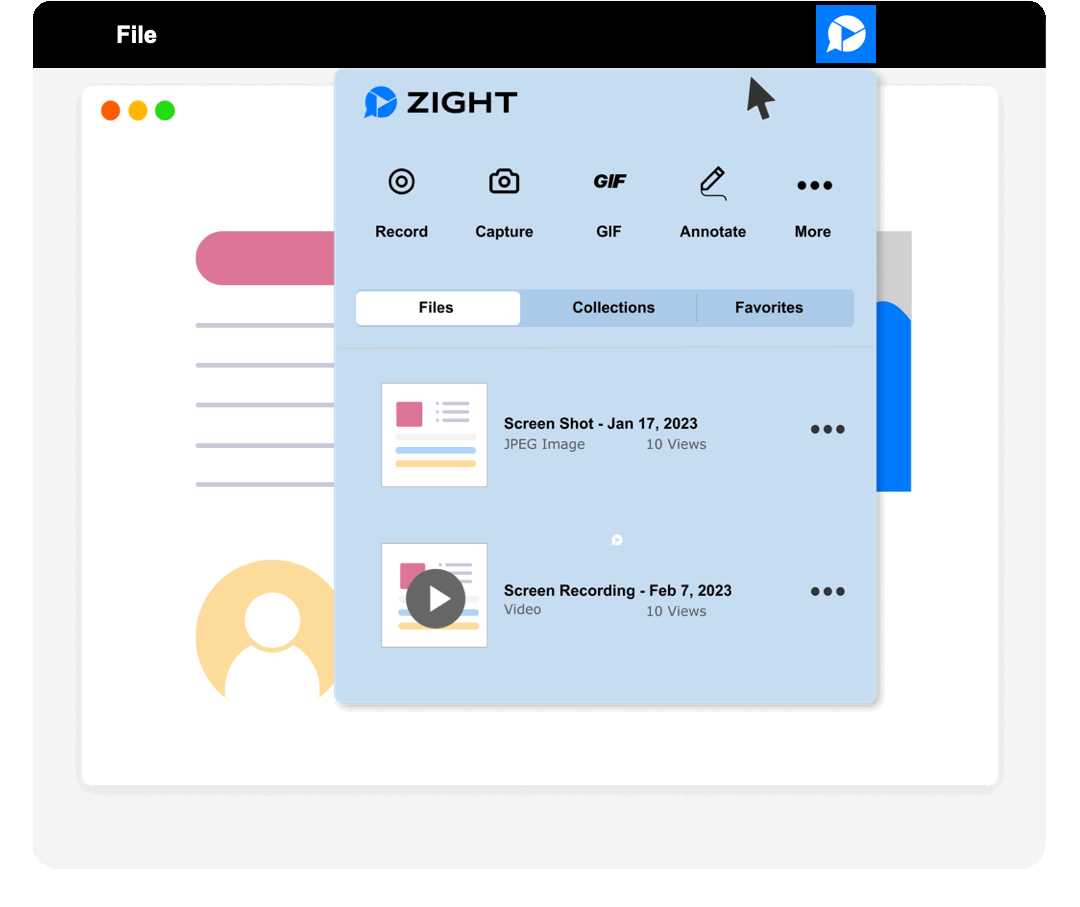
Основные функции:
- Искусственный интеллект Zight: генерирует заголовки и резюме для каждого видео и автоматически создает транскрипцию.
- Управление контентом: Распределите видео по разным папкам и сохраните выбранные видео в качестве избранных.
- Различные варианты интеграции: Интегрируйтесь с такими инструментами, как Slack, Teams, Confluence и другими.
Плюсы:
- Встроенный видеоредактор с такими инструментами, как обрезка, кадрирование, разделение, объединение и фильтры.
- Делитесь, загружайте и вставляйте видео по каналам.
- Получайте аналитику просмотров и экспортируйте электронные письма пользователей.
Минусы:
- Интерфейс не такой интуитивно понятный, как у других инструментов.
- Не захватывает несколько аудио- и видеовходов.
Бонус: Лучшие аппаратные кодеры для записи прямых трансляций
AJA HELO Plus
Цена: $ 1,869
AJA HELO Plus позволяет транслировать видео с разрешением до 1080p. Устройство также поддерживает отображение «картинка в картинке», добавление визуальных наложений и запись нескольких сцен.
Ваши потоковые записи можно сохранить на SD-карту, USB или SMB-сеть.
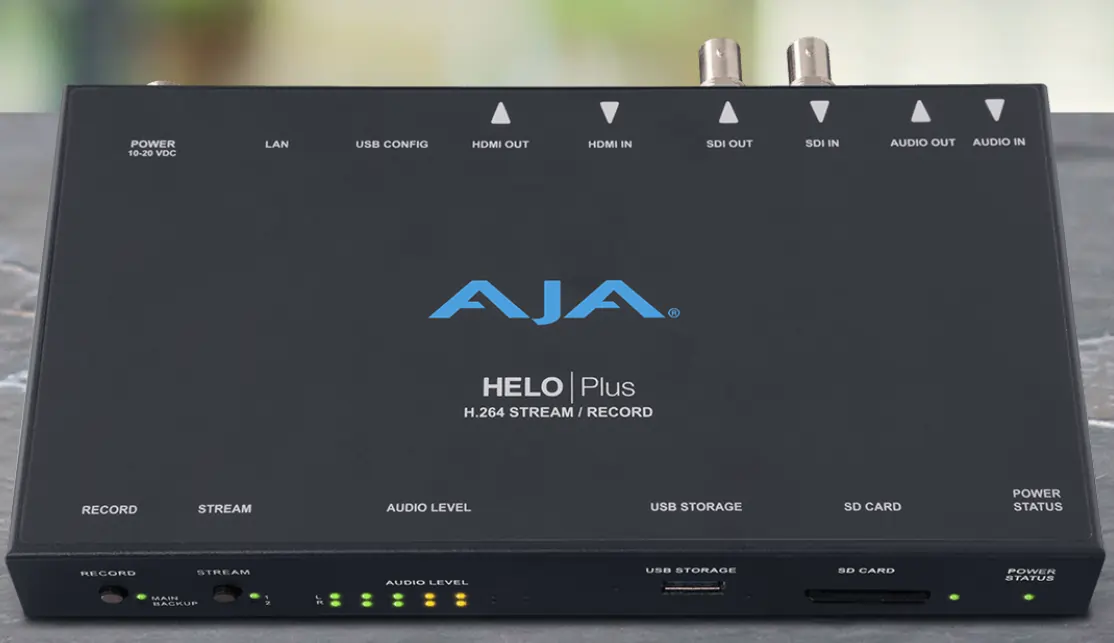
Плюсы:
- Портативная потоковая передача для обеспечения качества видео по HDMI.
- по умолчанию используется 2-канальный стереозвук с дополнительным 4-канальным стереозвуком.
- Многоязычный интерфейс доступен на английском, китайском, корейском и японском языках.
Минусы:
- Настройка и использование может занять некоторое время из-за сложных функциональных возможностей.
TriCaster Mini
Цена: $ 9,495
Tricaster — это портативное устройство для записи видео в реальном времени, которое транслирует видео с разрешением до 4k UHD. Регулируя соотношение сторон, вы можете использовать встроенные двойные кодировщики для потоковой передачи на экранах разных размеров. Устройство также позволяет записывать потоковую передачу в качестве 4K с использованием нескольких видеоисточников.
Устройство также поддерживает различные источники звука, такие как цифровой, аналоговый и USB. Кроме того, программное обеспечение Tricaster позволяет осуществлять многоканальное микширование звука.

Плюсы:
- Начните работу в считанные минуты с Plug-n-Play NDI
- Подключайте до восьми видеовходов с качеством видео 4K UHD
- Рендеринг всей целевой страницы в Tricaster без какого- либо CDN
Минусы:
- Требуются дополнительные покупки, например, лицензия на виртуальную звуковую карту
LiveU Solo Pro
Цена: € / $ 1495 (версия HDMI) и € / $ 2195 (версия HDMI / SDI)
LiveU Solo Pro входит в набор инструментов Solo, предназначенных для создателей и стримеров. Он обеспечивает бесперебойную потоковую передачу и запись с использованием до шести источников входного сигнала и скоростью 20 Мбит / с.
Вы можете брать это портативное устройство с собой куда угодно для потоковой передачи в дороге, не испытывая необходимости переносить всю необходимую настройку записи.

Плюсы:
- Мгновенная трансляция на Facebook, YouTube, Twitch, Vimeo или любом RTMP.
- В комплекте идет высококачественная сумка через плечо с ремнем.
- Идеально подходит для потокового вещания в путешествиях, поскольку его можно заряжать с помощью блока питания, подключенного к USB.
Минусы:
- Для полной функциональности требуются дополнительные подписки.
Как записывать потоковое видео с помощью Riverside
Riverside создает видеоролики студийного качества с разрешением 4K и звуком 48 кГц при записи видео в прямом эфире.
Одним из ключевых преимуществ использования Riverside является то, что платформа записывает прямую трансляцию непосредственно на ваше устройство. Это означает, что вы получаете высококачественный результат, даже если вы не подключены к Интернету или соединение нестабильное. Кроме того, вы можете транслировать и записывать видео на ходу с помощью мобильного приложения.
Итак, давайте узнаем, как выйти в прямой эфир и записать трансляцию с помощью Riverside, а также как записать потоковое видео с помощью его экранного рекордера.
Как записать свою собственную прямую трансляцию
Давайте разберем шаги по записи вашего собственного потока с помощью Riverside.
Шаг 1: Создайте новую студию или присоединитесь к существующей
Войдите в свою учетную запись Riverside и создайте новую студию, нажав на значок плюса.
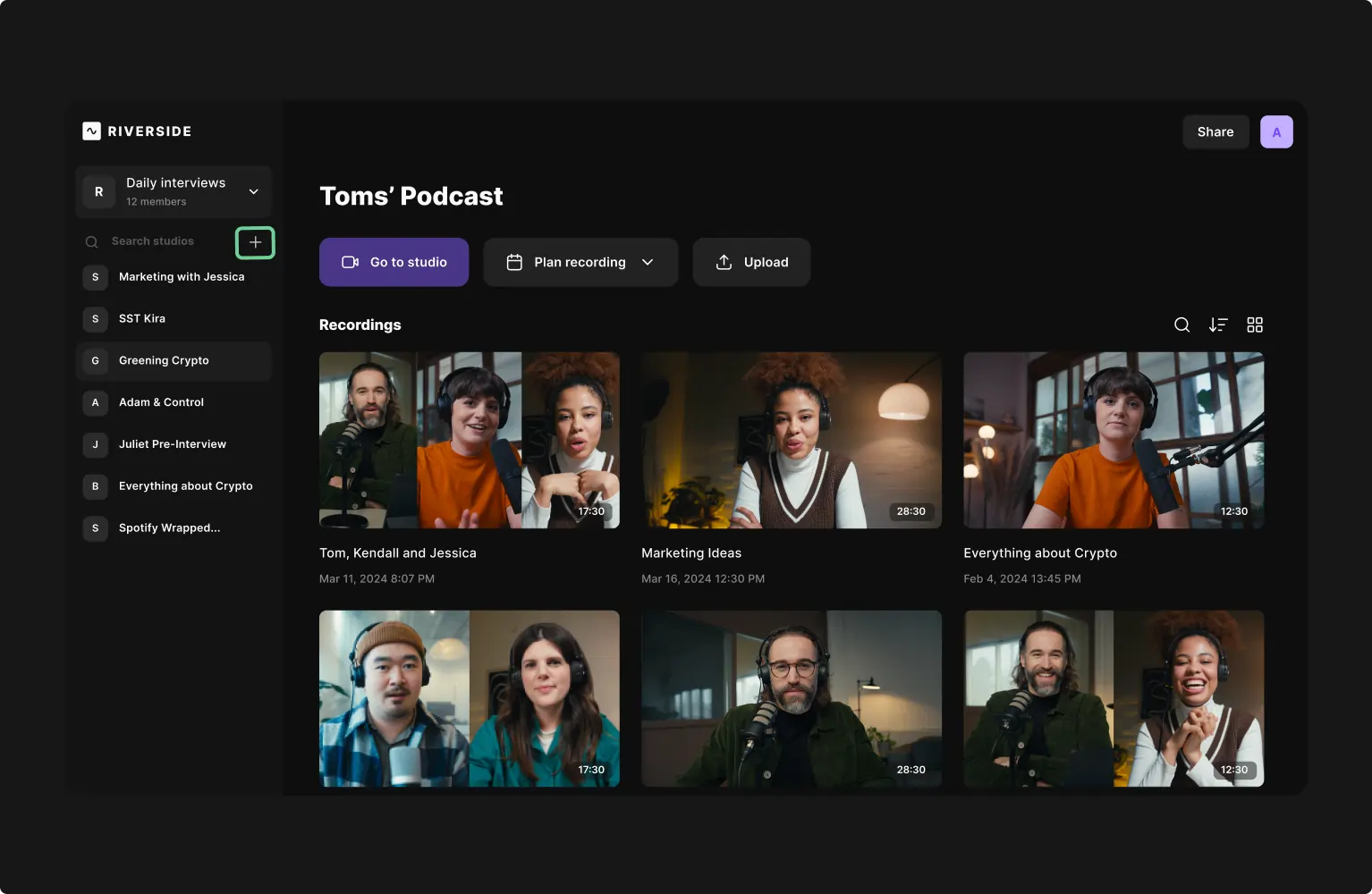
Вместо того, чтобы каждый раз настраивать новую студию, вы можете перейти к любым существующим студиям. Вы найдете варианты поиска и сортировки студий на панели управления справа.
Шаг 2: Создайте новую студию и пригласите гостей
При создании новой студии вам будет предложено добавить для нее название. Вы также найдете другие настройки, такие как язык транскрипции, возможность создания записи только для аудио или запланировать новую запись.
После завершения настройки студии вы можете нажать на “Запланировать запись” , чтобы запланировать новый сеанс записи и пригласить гостей на этот сеанс.
Вы приглашаете гостей либо по ссылке для приглашения, либо по электронной почте.
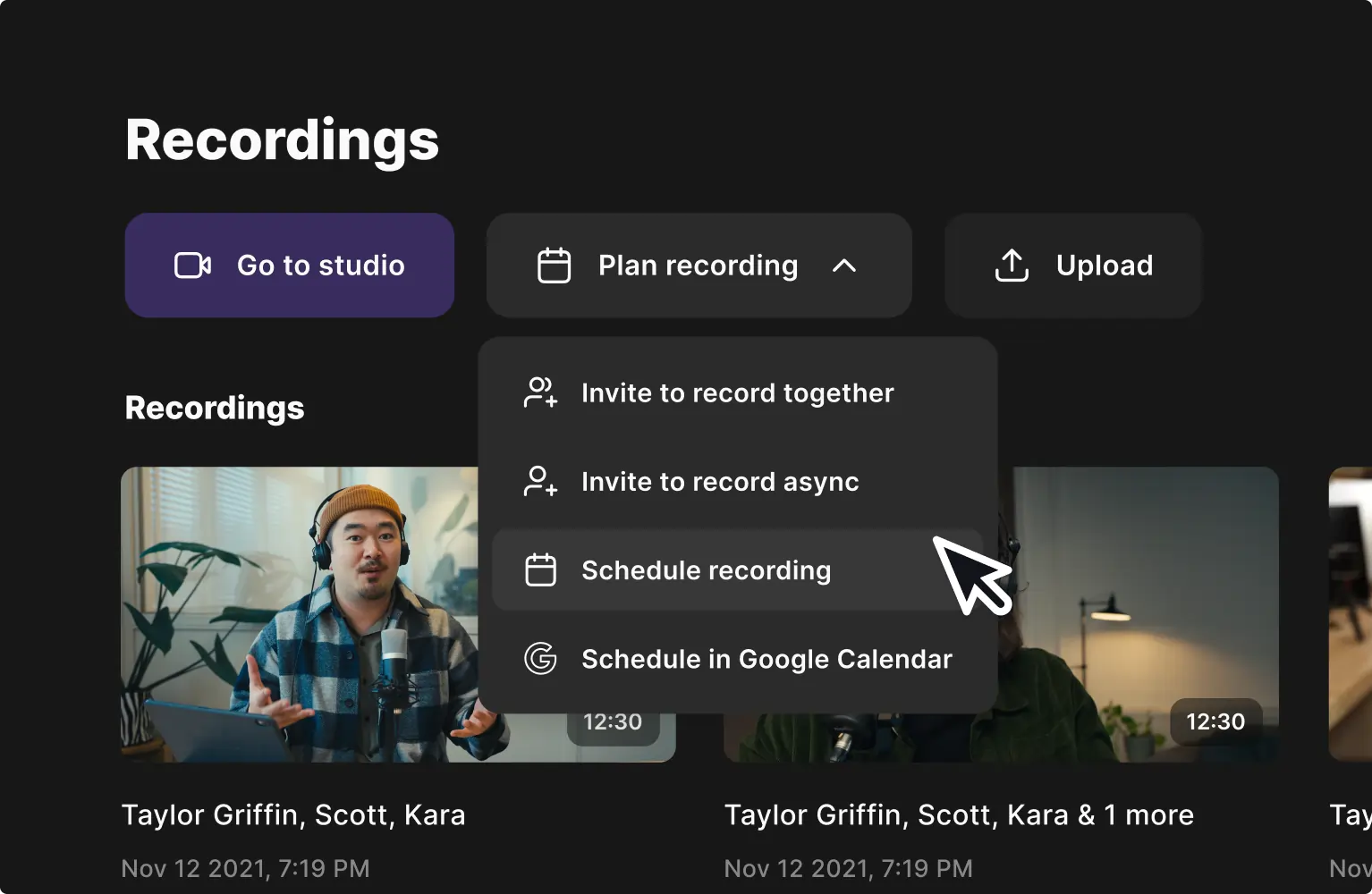
Riverside позволяет приглашать пользователей трех типов:
- Гость: Соведущий или спикер, который присоединится к беседе с вами.
- Аудитория: зритель, который будет смотреть и участвовать в чате посредством сообщений.
- Producer: Серверный менеджер, позволяющий оптимизировать настройки записи и не отображаться в записях.
Шаг 3: Настройте настройки записи прямой трансляции
Перед входом в студию вы можете оптимизировать настройки для вашего сеанса записи. Для этого нажмите на три точки рядом с названием вашей студии в левой строке меню и перейдите в “Настройки”.
Здесь вы можете оптимизировать настройки записи с помощью различных опций, таких как:
- Включите опции шумоподавления и подавления эха.
- Выберите качество видео, частоту кадров и макет.
- Выберите предпочитаемый вами язык транскрипции.
- Добавьте фоновую музыку или видео.
Вы также можете отправлять прямую трансляцию на каналы социальных сетей, такие как YouTube, Twitch и Facebook. Или настройте любое место назначения RTMP для вашей трансляции.
Для этого перейдите в раздел «Прямая трансляция» в настройках, чтобы найти различные платформы, на которых вы можете вести прямую трансляцию напрямую. Вы можете настроить прямую трансляцию на любой из этих платформ, добавив URL-адрес вашей трансляции и ключ stream.
Прямая трансляция начнется автоматически, когда вы нажмете кнопку “Запись” в вашей студии Riverside studio.

Шаг 4: Войдите в лобби, чтобы начать
Теперь, когда ваша студия готова, нажмите “Перейти в студию” , чтобы войти в лобби. Здесь вы можете указать свое имя и проверить свое оборудование.
Отрегулируйте настройки, чтобы выбрать правильные источники входного аудио- и видеосигнала. Вы также можете присоединиться в качестве ведущего (участвующего в трансляции) или продюсера (отвечающего за техническую настройку трансляции).
Как только все будет выглядеть хорошо, нажмите на “Присоединиться к студии”, чтобы начать.
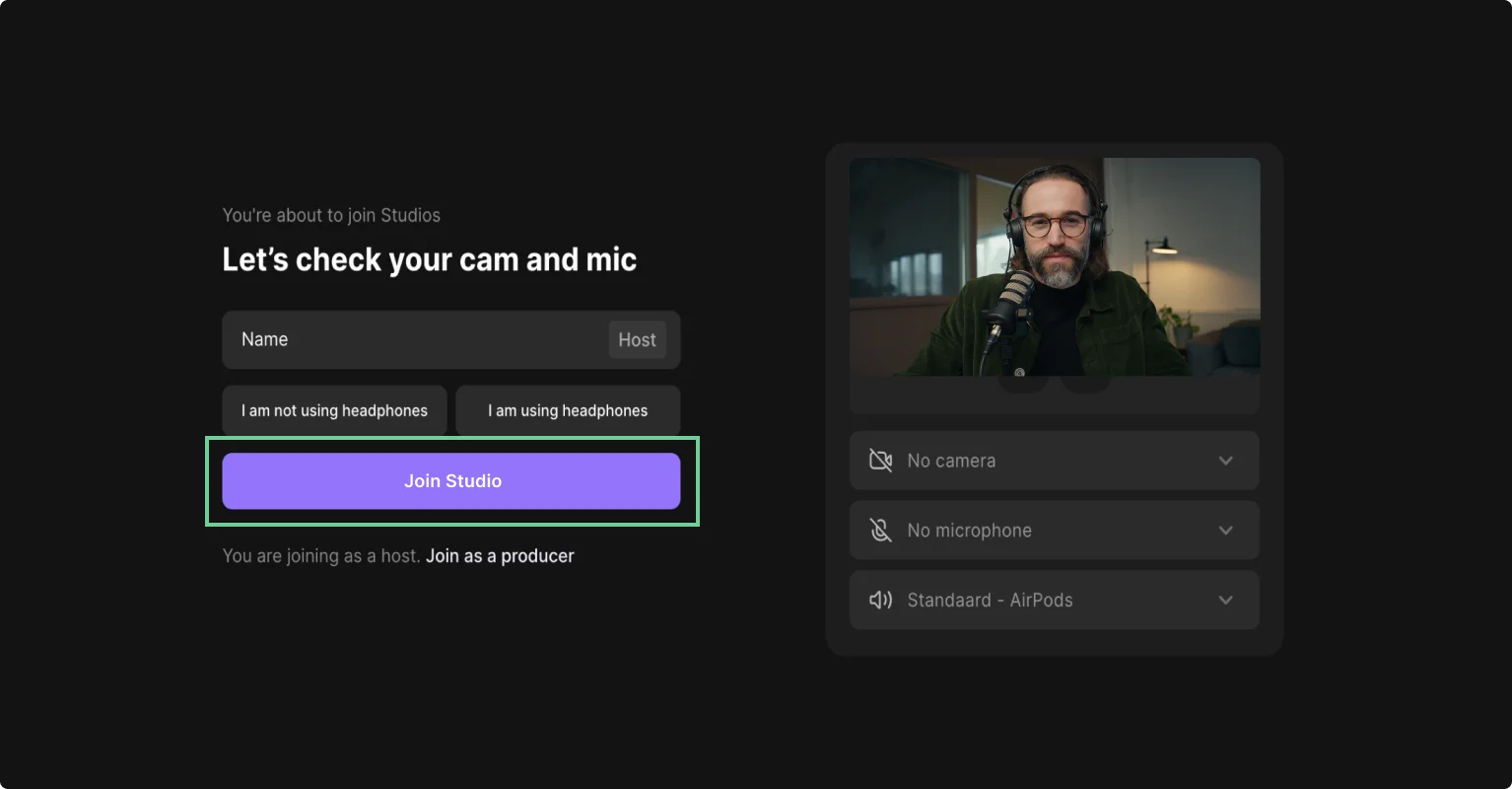
Шаг 5: Нажмите «Запись», чтобы начать
Когда вы окажетесь в студии, все, что вам останется сделать, это нажать большую красную кнопку “Запись” и начать запись вашего стрима.
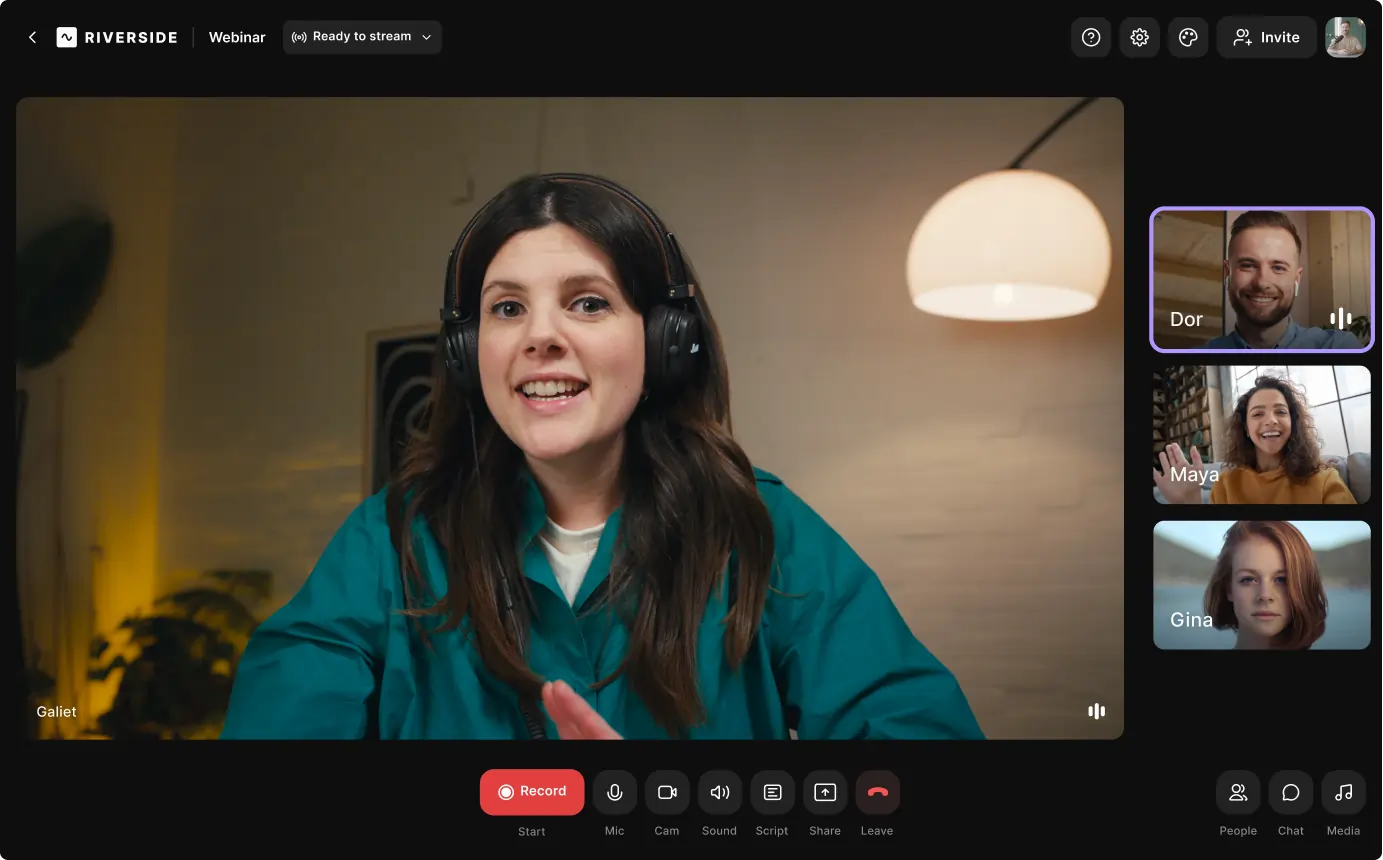
Шаг 6: Получите доступ к своей записи, отредактируйте ее и поделитесь ею
По окончании сеанса вы можете остановить запись. Вы увидите опцию “Просмотреть записи” в течение нескольких секунд.
Здесь вы найдете мастер-запись всего сеанса. Эта панель также включает сгенерированные искусственным интеллектом заметки о сеансе. И вы увидите несколько коротких клипов, созданных из лучших моментов шоу.
Вы можете выбрать эти клипы и легко настроить их с помощью видеоредактора Riverside. Затем экспортируйте эти видео или основную запись в предпочитаемый формат.
Как записывать потоковое видео онлайн
У вас уже есть инструмент для организации прямой трансляции, но вам нужна помощь в записи этой трансляции? Экранный рекордер Riverside может помочь вам записывать видео с разрешением до 4k. Вот как это сделать.
Шаг 1: Присоединяйтесь к новой студии
Войдите в свою учетную запись Riverside и создайте новую студию. Или присоединяйтесь к существующей.
Повторите шаги, упомянутые выше, чтобы получить доступ к настройкам вашей студии.
Здесь вы можете настроить некоторые настройки, например включить режим записи только аудио и изменить язык транскрипции.
Шаг 2: Настройте настройки и войдите в студию
Когда будете готовы, выберите. “Перейти в студию” , чтобы войти в вестибюль. При необходимости измените свое имя и оборудование, а затем выберите “Присоединиться к студии”.
Шаг 3: Поделитесь вкладкой / окном для записи
Оказавшись в студии, нажмите на опцию “Поделиться” , чтобы поделиться вкладкой или окном, которые вы хотите записать.
Вы можете выбрать способ записи:
- Весь экран рабочего стола
- Окно браузера
- Вкладка браузера
Выберите, хотите ли вы также записывать звук вместе с вашим видео.
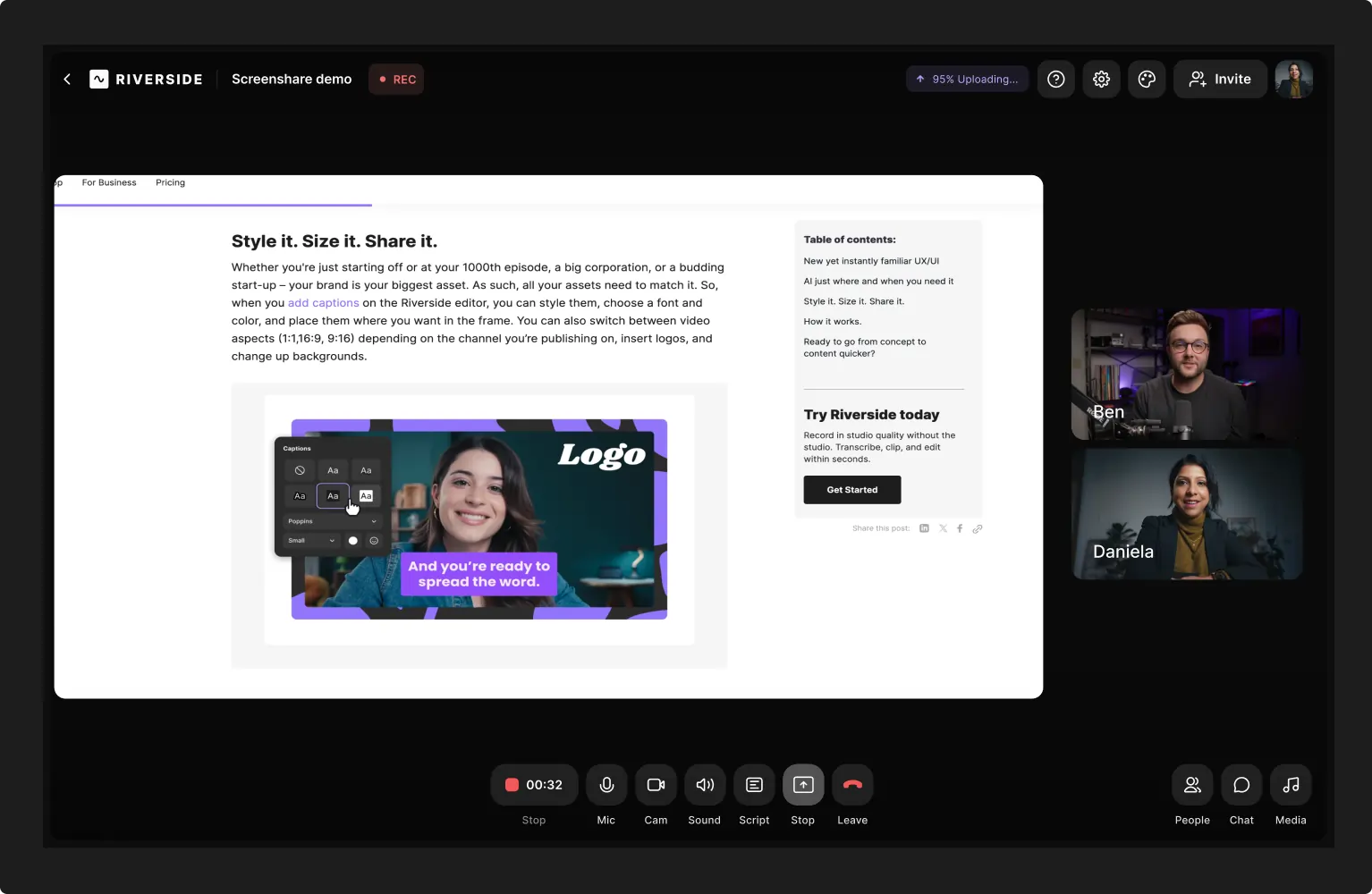
Как только вы закончите, нажмите кнопку “Запись” , чтобы начать запись потока. Нажмите на “Стоп”, когда захотите завершить сеанс записи.
Переходим к вам: начните записывать свои прямые трансляции
Вы можете записать видео в прямом эфире с помощью инструмента захвата экрана для настольных компьютеров или мобильных устройств или аппаратного кодировщика.
Хотя у каждого варианта есть свои плюсы и минусы, трудно найти только одно решение, обеспечивающее высококачественное видео, четкий звук, загрузку без задержек и интуитивно понятный интерфейс.
В идеале вам следует поискать платформу для прямой трансляции со встроенным устройством записи экрана, например Riverside. Этот вариант избавит вас от необходимости жонглировать двумя разными инструментами для трансляции и записи сеанса. Кроме того, вы можете редактировать записанные видео и управлять предстоящими потоками с помощью одного инструмента.
Зарегистрируйтесь бесплатно, чтобы создавать видеоролики студийного качества с помощью Riverside.
Часто задаваемые вопросы по записи потокового видео
Является ли запись потокового видео незаконной?
Запись чужого стрима в коммерческих целях без разрешения организатора является незаконной. Даже если вы записываете для личного использования, мы бы посоветовали сначала получить разрешение от <url>.
Это также считается незаконным, даже если вы записываете трансляцию для личного использования без разрешения.
Как записать видео на Mac со звуком?
Используйте такие инструменты, как Riverside, для записи видео или прямой трансляции на Mac со звуком. Вы можете подключить несколько источников звука для записи звука с системы и внешних устройств.
Выполните следующие действия, чтобы записать экран с помощью встроенного рекордера Mac:
- Перейдите в папку «Приложения» и откройте QuickTime Player.
- Решите, что вы хотите записать — весь экран, выбранную область, окно или вкладку.
- Выберите источники входного аудио- и видеосигнала для записи. Выберите опцию микрофона, чтобы записать свой голос и системный звук.
- Затем нажмите кнопку “Запись” , чтобы начать запись.
Как записать потоковое видео в браузере Google Chrome?
Вы можете записывать потоковое видео в своем браузере Chrome с помощью таких программ для записи экрана, как Loom, FuseBase и Zight. Эти расширения для браузера позволяют захватывать экран со звуком без загрузки какого-либо программного обеспечения.




